タイピングが早くなりたい!
もっと早くPCで文字を入力したい!
PC初心者でお困りのあなたへ。
タイピング速度が爆上がりする
「ユーザー辞書登録」のやり方を
実際の画面スクショを交えて優しく教えます!
ユーザー辞書登録って?
英語の文字列や、人の名前
予測変換でなかな出てこなくて
何回も入力し直して面倒に思ったことはありませんか?
漢字がうろ覚えだったりすると
いちいち資料を持ってきて確認したり…
そんな手間を帳消しするのが
「ユーザー辞書登録」です!
よく使う単語を登録しておくことで
難しい漢字でも、英語の文字列でも
長い文章でも簡単に変換できるようになります。
入力速度が速くなり、
さらには誤字脱字も減るというメリットもあります。
ではでは、早速やり方をご紹介していきますね!
ユーザー辞書登録のやり方
Mac画面で解説します!
左上のリンゴマークをクリックします。

メニューが開くので
「システム環境設定」をクリック。
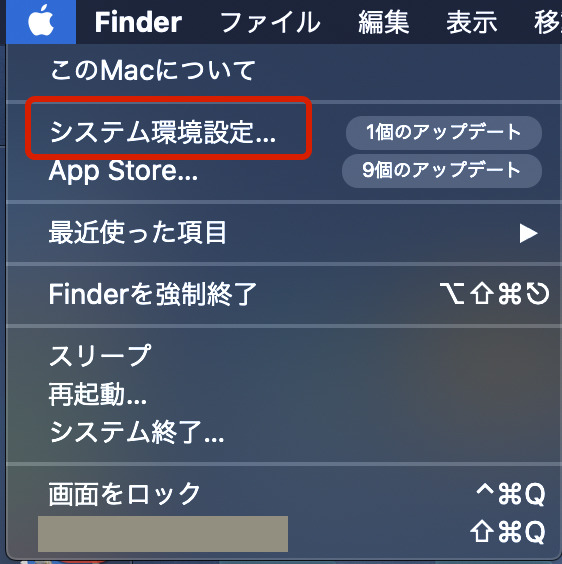
システム環境設定のウインドウが開きます。
「キーボード」をクリックします。
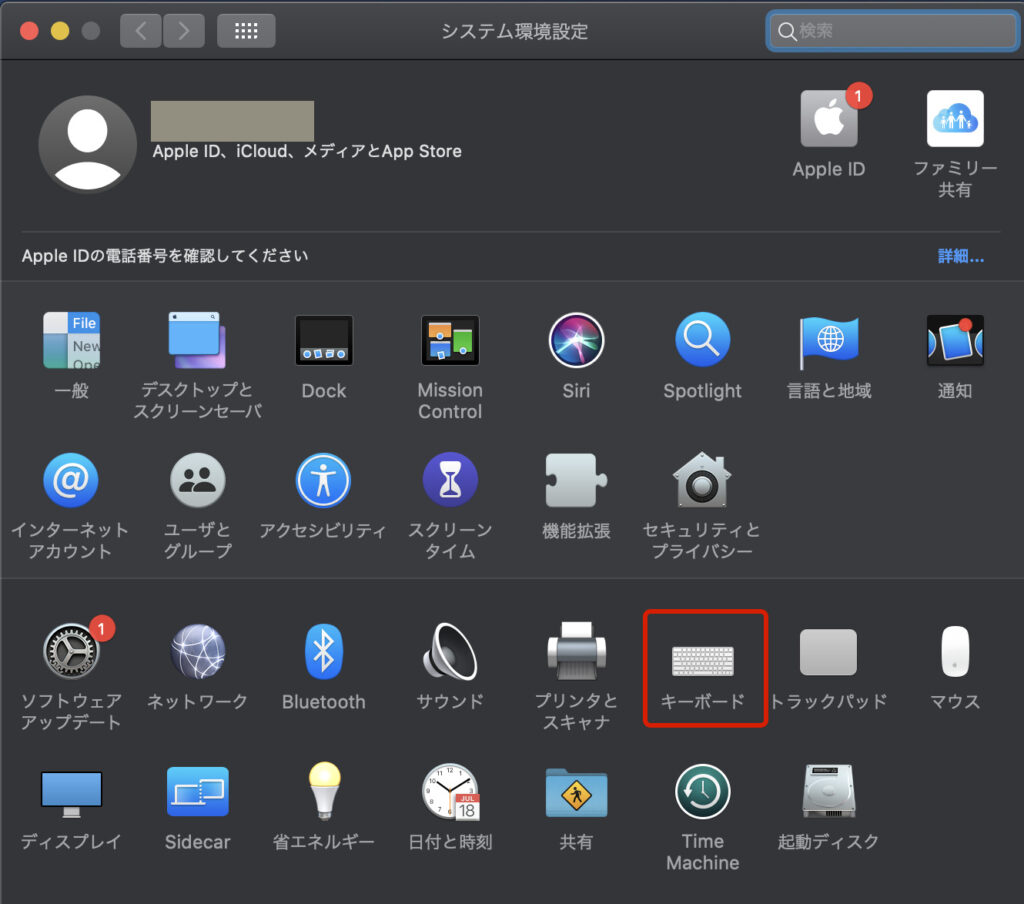
「ユーザー辞書」をクリックします。
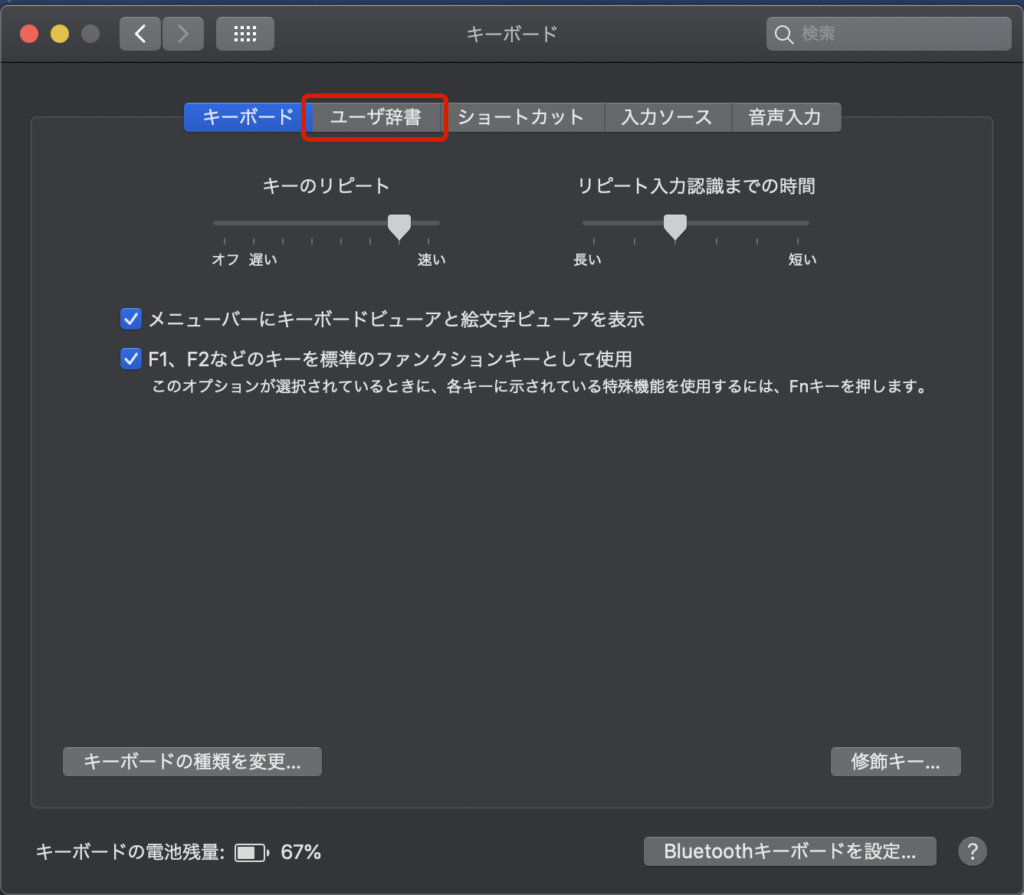
辞書登録できる画面が開きました!
右下の「+」マークをクリックします。
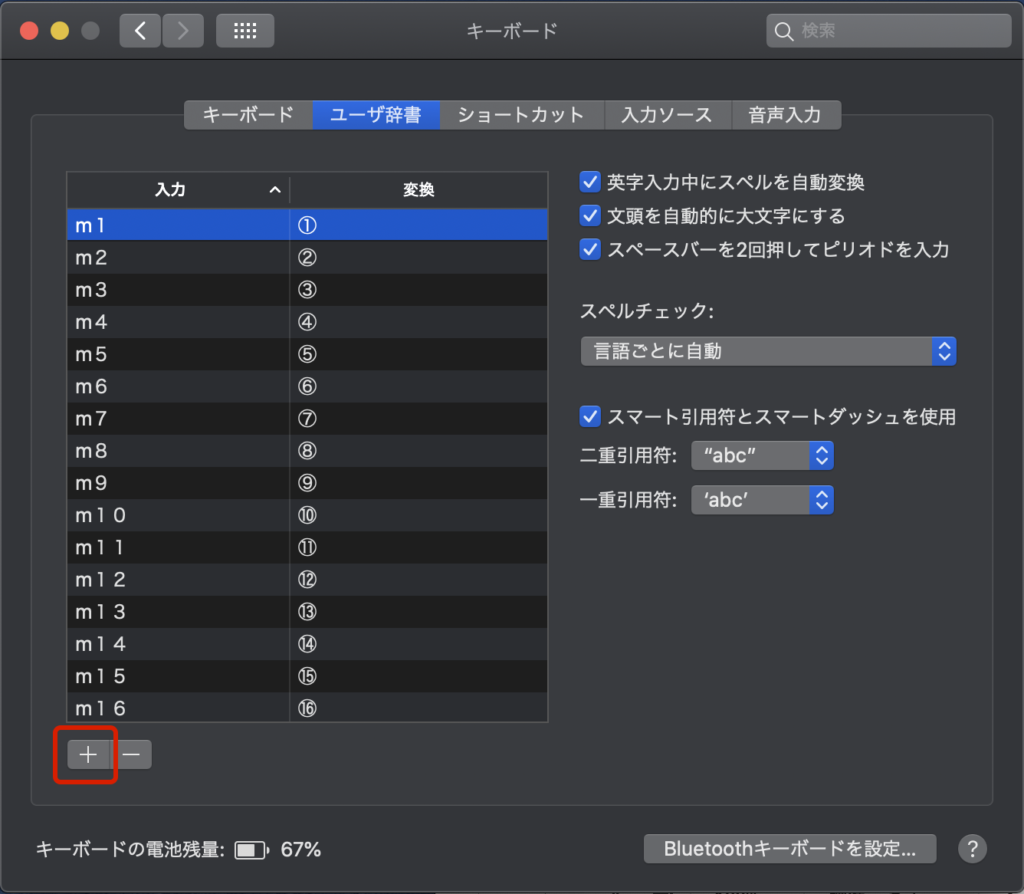
「入力」に変換前のひらがなを
「変換」に変換したい文字列を入力します。

上記の例だと
「あめ」と入力しようとすると
「アメンボ赤いなアイウエオ」と
優先的に変換してくれるようになる設定です。
エンターキーを押すと登録完了です!
では早速変換してみましょう〜!
「あめ」とキーボードで打ち込むと…

変換予測に「雨」より先に
「アメンボ赤いなアイウエオ」と
表示されるようになりました!
このままエンターキーを押せば
「アメンボ赤いなアイウエオ」とすぐに入力できます。
ユーザー辞書登録するのにおすすめな文字
ユーザー辞書登録のやり方がわかったところで
実際に入力が早くなる
おすすめユーザー辞書登録の例を
ご紹介します!
①(まるいち)などの丸付き文字
通常変換だと
「まるいち」で①、「まるに」で②と
順番に変換できますが
「まるじゅう」は丸十、丸中
「まるじゅういち」になってくると
入力する文字が多くなります。
おすすめ変換入力は
「m10」「まる10」です。
英語の文字列
Life Design Flag
BYmarketing
独自の講座名やノウハウ名、
造語などの横文字の文字列は
入力しにくい、誤字脱字が発生しやすいという
デメリットがあります。
ユーザー辞書登録しておけば
大文字小文字も完璧に入力できます!
英数字と平仮名の組み合わせ
2ステップマーケティング
3ステップSNSノウハウ
英数字と平仮名の組み合わせは、
入力途中で変換キーを押す必要があります。
数字が大文字になってしまったり
表記ゆれの原因にもなるので
ユーザー辞書登録をしておくのがおすすめです。
名前
佐竹なつみ
吉田ゆう子
木ノ下隆清
変換が難しい名前はもちろん
なつみ、ゆうこ、など
複数の漢字があてはまる名前は
辞書登録しておくと便利です!
講座生徒さん、コミュニティの仲間など
関わる頻度が高い人の名前を登録しておくと
急なメールなどで失礼なく対応できます。
よく使う言葉
よろしくお願いいたします。
ランディングページチェックリスト
などなど、定型分のように
毎回使う文字列を登録しておくと
手間が省けます。
辞書登録できない文字列

めちゃくちゃ便利な
ユーザー辞書登録ですが
実は、
辞書登録できない文字列もあります。
それは「改行が含まれる文字列」
1行の文字列は登録できますが、
途中で改行して2行になる文字列は登録できません。
例えば
毎日の習慣として書くフォーマット
今日の目標
1)
2)
3)
自己紹介のように使う文章
起業で夢を叶える女性のコミュニティ
「Life Design Camp」
このように、改行が入ってしまうと
ユーザー辞書登録はできません。
改行が入った文字列を
簡単に入力したいときは
clipyなどのツールを使います。
ユーザー辞書登録しておけば、
タイピング速度が上がり、
誤字脱字も減らせます。
一回設定するだけで
その後、何十回、何百回という
入力の手間が減らせます!
ぜひやってみてくださいね。
